Roblox एक व्यापक रूप से मल्टीप्लेयर ऑनलाइन गेम (MMO) है जो उपयोगकर्ताओं को अपने स्वयं के गेम डिज़ाइन करने और अन्य उपयोगकर्ताओं द्वारा बनाए गए विभिन्न प्रकार के गेम खेलने की अनुमति देता है। गेम खेलने के लिए स्वतंत्र है, लेकिन खिलाड़ी अपग्रेड और एक्स्ट्रा खरीदने के लिए इन-गेम खरीदारी का भी उपयोग कर सकते हैं। Roblox खेलने के लिए, आपको गेम को अपने कंप्यूटर पर डाउनलोड और इंस्टॉल करना होगा। यह प्रक्रिया काफी सरल है, लेकिन आपको कुछ बातों का ध्यान रखना होगा।
सबसे पहले, आपको यह सुनिश्चित करना होगा कि आपके पास एक कंप्यूटर है जो गेम के लिए न्यूनतम सिस्टम आवश्यकताओं को पूरा करता है। दूसरा, आपको एक मुफ़्त Roblox खाता बनाना होगा। एक बार जब आप ऐसा कर लेते हैं, तो आप Roblox वेबसाइट से Roblox इंस्टॉलर डाउनलोड कर सकते हैं। इंस्टॉलर डाउनलोड हो जाने के बाद, बस इसे चलाएं और गेम इंस्टॉल करने के लिए ऑन-स्क्रीन संकेतों का पालन करें।
एक बार गेम इंस्टॉल हो जाने के बाद, आपको इसे लॉन्च करना होगा और अपने Roblox अकाउंट से लॉग इन करना होगा। उसके बाद, आप खेलना शुरू कर सकते हैं! चुनने के लिए ढेर सारे विभिन्न गेम हैं, इसलिए निश्चित रूप से आपको कुछ ऐसा मिलेगा जिसका आप आनंद लेंगे। यदि आपको कभी गेम को अपडेट करने की आवश्यकता होती है, तो आप गेम के भीतर से ही ऐसा कर सकते हैं। बस 'अपडेट' टैब पर क्लिक करें और आप किसी भी उपलब्ध अपडेट को डाउनलोड और इंस्टॉल कर पाएंगे।
इसके लिए यही सब कुछ है! अब आप जानते हैं कि अपने कंप्यूटर पर Roblox को कैसे डाउनलोड, इंस्टॉल और अपडेट करना है। मज़े करो और उपलब्ध कई अलग-अलग खेलों का आनंद लो!
Roblox एक लोकप्रिय ऑनलाइन गेमिंग प्लेटफ़ॉर्म है जहाँ उपयोगकर्ता गेम खेल सकते हैं। यह Roblox Corporation द्वारा विकसित किया गया है। Roblox और अधिकांश गेमिंग प्लेटफॉर्म के बीच का अंतर यह है कि उपयोगकर्ता Roblox पर गेम विकसित कर सकते हैं। इसलिए, Roblox लाइब्रेरी में गेम डेवलपर्स और प्लेटफॉर्म पर अन्य खिलाड़ियों द्वारा बनाए गए गेम शामिल हैं। यदि आप Roblox पर गेम बनाना चाहते हैं, तो आपको आधिकारिक वेबसाइट से Roblox Studio डाउनलोड करना होगा। इस लेख में हम बात करेंगे पीसी पर रोबॉक्स को कैसे डाउनलोड, इंस्टॉल, अपडेट करें .

पीसी पर रोबॉक्स को कैसे डाउनलोड, इंस्टॉल, अपडेट करें
आप निम्न में से किसी भी तरीके का उपयोग करके अपने विंडोज पीसी पर रोबॉक्स को डाउनलोड और इंस्टॉल कर सकते हैं:
- आपके वेब ब्राउज़र से
- माइक्रोसॉफ्ट स्टोर से
आइए इन दोनों तरीकों को एक-एक करके देखें।
एक वेब ब्राउज़र से पीसी पर रोबॉक्स को डाउनलोड और इंस्टॉल करें।
निम्नलिखित कदम आपको विंडोज पीसी पर रोबॉक्स प्लेयर को डाउनलोड और इंस्टॉल करने में मदद करेंगे।
onedrive स्क्रीनशॉट हॉटकी
- एक वेब ब्राउज़र खोलें।
- आधिकारिक रोबॉक्स वेबसाइट पर जाएं।
- रजिस्टर या लॉग इन करें (यदि आपका कोई मौजूदा खाता है)।
- आपको होमपेज पर रीडायरेक्ट कर दिया जाएगा जहां आपको कई गेम दिखाई देंगे। किसी भी गेम पर क्लिक करें और फिर क्लिक करें खेल बटन।
- अब क्लिक करें रोबॉक्स को डाउनलोड और इंस्टॉल करें .
- अपने कंप्यूटर पर Roblox इंस्टॉल करने के लिए सेटअप फ़ाइल चलाएँ।
नीचे हमने स्क्रीनशॉट के साथ उपरोक्त सभी चरणों को विस्तार से समझाया है।
1] एक वेब ब्राउज़र खोलें और आधिकारिक Roblox वेबसाइट पर जाएँ, Roblox.com . आप किसी भी वेब ब्राउज़र, क्रोम, फायर फॉक्स, एज आदि का उपयोग कर सकते हैं। जब आप आधिकारिक वेबसाइट पर जाते हैं, तो आपको पंजीकरण करने के लिए कहा जाएगा। सभी आवश्यक जानकारी भरें और क्लिक करें पंजीकरण करवाना .
विंडोज़ मीडिया प्लेयर के लिए विकल्प
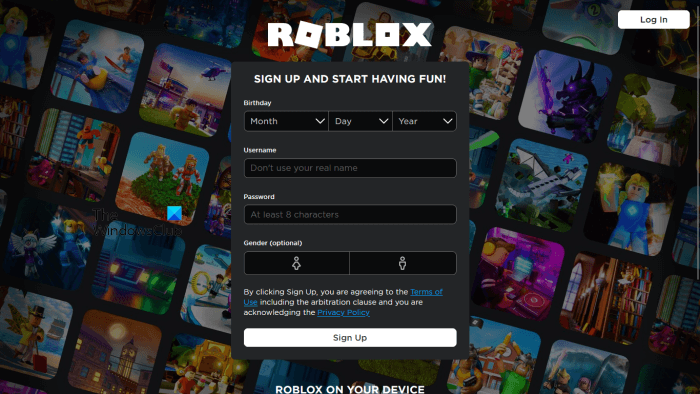
यदि आप अपने Android या iOS स्मार्टफ़ोन पर Roblox खेलते हैं, तो आपके पास एक मौजूदा Roblox खाता होना चाहिए। इस स्थिति में, आपको अपने विंडोज पीसी पर रोबॉक्स को डाउनलोड और इंस्टॉल करने के लिए एक नया खाता बनाने की आवश्यकता नहीं है। दबाएं लॉग इन करें ऊपरी दाएं कोने में बटन और अपने मौजूदा खाते में साइन इन करें।
2] एक नया खाता बनाने या किसी मौजूदा खाते में लॉग इन करने के बाद, आपको रोबॉक्स होम पेज पर रीडायरेक्ट कर दिया जाएगा। मुख्य पृष्ठ पर आप कई गेम देखेंगे। इनमें से किसी भी गेम पर क्लिक करें और फिर हरे रंग पर क्लिक करें खेल बटन।
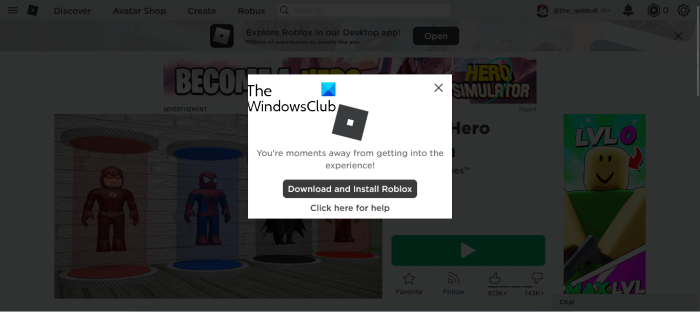
जब आप हरे रंग के प्ले बटन को हिट करते हैं, तो आपको एक पॉप-अप दिखाई देगा जो आपसे रोबॉक्स को डाउनलोड और इंस्टॉल करने के लिए कहेगा। प्रेस रोबॉक्स को डाउनलोड और इंस्टॉल करें . अपने कंप्यूटर पर स्थापना फ़ाइल सहेजें। अपना वेब ब्राउज़र बंद न करें।
3] अब अपने कंप्यूटर पर रोबॉक्स प्लेयर को इंस्टॉल करने के लिए इंस्टॉलर फाइल पर डबल क्लिक करें। स्थापना पूर्ण होने पर, आपको निम्न संदेश दिखाई देगा।
रोबॉक्स सफलतापूर्वक स्थापित हो गया है!
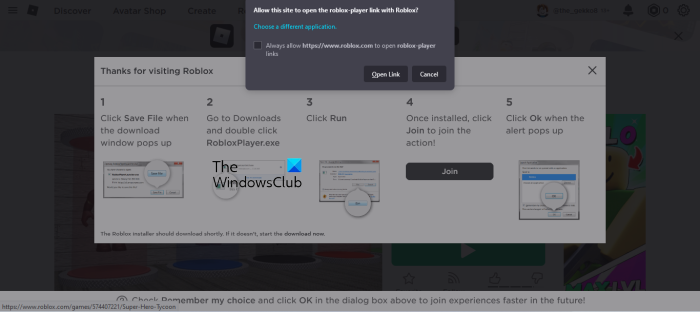
ओके पर क्लिक करें, वेब ब्राउजर पर वापस लौटें और क्लिक करें जोड़ना बटन। जब आप 'जॉइन' पर क्लिक करते हैं














